Kako spremeniti ali obnoviti privzeto lokacijo mape Camera Roll v sistemu Windows 10

Ta vodnik vam bo pokazal, kako spremenite ali obnovite privzeto lokacijo mape Camera Roll v sistemu Windows 10.

Microsoft bo v prihodnjih tednih izdal posodobitev za Windows 10, november 2019, ki prinaša nove funkcije za povečanje produktivnosti. Ta posodobitev – znana tudi kot Windows 10 različice 1909 in 19H2 – sledi Microsoftovemu običajnemu urniku posodabljanja, vendar ponuja hitrejše prenose za tiste, ki uporabljajo najnovejšo različico operacijskega sistema.
Septembra je Microsoft sporočil, da je Windows 10 zdaj na voljo v 900 milijonih naprav. Večje izboljšave tega operacijskega sistema se zgodijo približno vsakih 6 mesecev, nazadnje s posodobitvijo iz maja 2019 (različica 1903). Posodobitev iz novembra 2019 ima enako vsebino kot majska različica, vendar bo prenos hitrejši. Ta posodobitev uporablja iste postopke za zagotavljanje posodobitev funkcij.
Tukaj je tisto, kar uporabniki vedo do zdaj.
Kdaj bo na voljo posodobitev za Windows 10, november 2019?
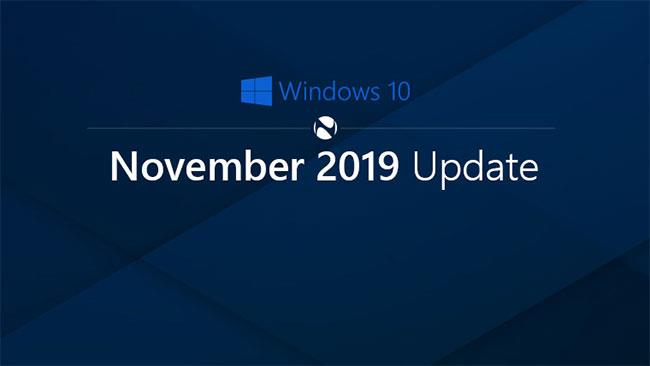
Če bo šlo vse po načrtih, bo naslednja posodobitev funkcij sistema Windows 10 prispela najhitreje 12. novembra.
Posodobitev bi lahko še vedno izdali kateri koli dan v drugem tednu v mesecu, vendar je datum izdaje 12. november bolj smiseln, ker naslednji torek popravkov prav tako izide na isti dan.
Varnostni popravek Patch Tuesday bo Microsoftu omogočil uvedbo izboljšav združljivosti na osebnih računalnikih s posodobitvijo iz maja 2019, preden namesti posodobitev iz novembra 2019. To lahko zagotovi bolj gladek in hitrejši postopek nadgradnje za večino uporabnikov.
Pričakuje se, da bo Build 18363.418 končna izdaja sistema Windows 10 različice 1909. Build 18363 ima višje število kot posodobitev Windows 10 iz maja 2019, ki predstavlja graditev 18362. Do 12. novembra namerava Microsoft izboljšati splošno izkušnjo posodobitve Windows 10 19H2 z zagotavljanjem kumulativnih mesečnih posodobitev izboljšav.
Katere nove funkcije bo imel Windows 10 november 2019?
Glede na Microsoftovo objavo v spletnem dnevniku bodo uporabnikom sistema Windows 10 na voljo naslednje nove funkcije:
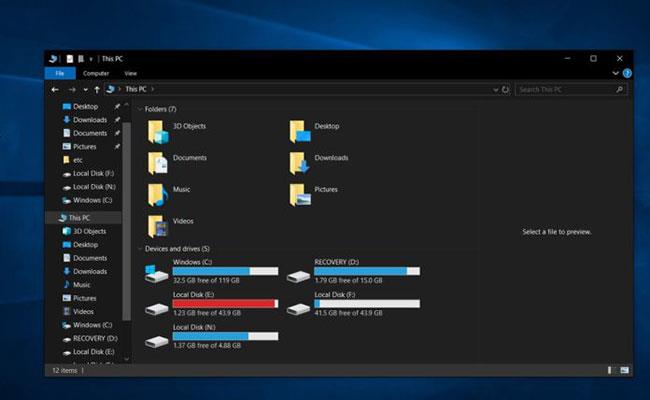
Windows 10 različica 1909 nima veliko novih funkcij ali večjih izboljšav, vendar Microsoft posodablja vgrajene zmožnosti iskanja v File Explorerju z novo Microsoftovo izkušnjo poenotenega iskanja.
S posodobitvijo iz maja 2019 je Microsoft ločil Windows Search od Cortane, da bi pospešil iskanje v operacijskem sistemu. Microsoft Search želi poenotiti izkušnjo iskanja v sistemih Windows, Bing in drugih izdelkih. Microsoft Search je bil razvit, da uporabnikom pomaga pri preprostem iskanju datotek, dokumentov in drugega, ko začnete tipkati v iskalno polje.
Če v operacijskem sistemu Windows 10 1909 vnesete ime fotografije, datoteke ali dokumenta, File Explorer zagotovi predogled proaktivnih rezultatov iskanja, tako da lahko preprosto prepoznate pravo datoteko. Kot lahko vidite na spodnjem posnetku zaslona, se spustni seznam predlaganih datotek prikaže, ko začnete tipkati.
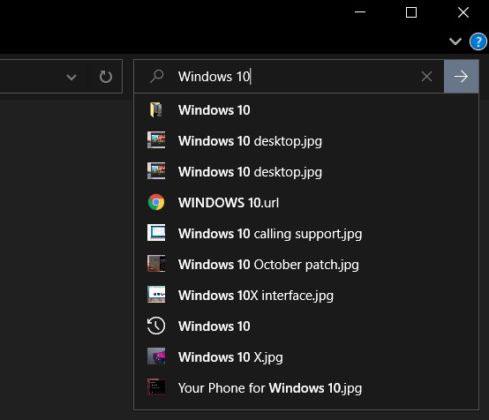
Še vedno lahko poglobite v lokalne pogone in druge lokacije s pritiskom na tipko Enter. Gumb s puščico odpre tudi tradicionalno stran z rezultati iskanja.
Microsoft je kot del nadgradnje File Explorerja na spustni seznam dodal tudi zgodovino iskanja. Z desnim klikom na elemente lahko poiščete lokacijo, kopirate pot do datoteke ali odprete aplikacijo s skrbniškimi pravicami.
Fnna tipkovnici. Prikazalo bo, ali je ključ zaklenjen ali odklenjen.Intelovi procesorji imajo jedra z različnimi frekvenčnimi in napetostnimi značilnostmi. Jedra, ki lahko teoretično zagotavljajo boljše delovanje kot druga, se imenujejo priljubljena jedra.

Microsoftova trenutna izvedba sistema Windows 10 in Intel Turbo Boost Max 3.0 premakneta enonitne delovne obremenitve v "priljubljeno jedro", kar bo očitno povečalo zmogljivost.
Z drugimi besedami, tehnologija Intel Turbo Boost Max 3.0 identificira najhitrejša jedra procesorja, 1 ali 2 hitrejši jedri pa se imenujeta »priljubljena jedra«. Ko prepozna hitrejša jedra v Intelovem procesorju, programska oprema nanje prenese najpomembnejšo delovno obremenitev.
Windows 10 vedno podpira Intelovo tehnologijo Turbo in zdi se, da bo zmogljivost v naslednji različici še boljša. Windows 10 različica 1909, znana tudi kot 19H2, izvaja novo politiko rotacije, ki bo najbolj pomembne delovne obremenitve pravičneje porazdelila med »priljubljena jedra« za dobro in zanesljivo delovanje.
Intelova funkcija Turbo Boost je precej uporabna in bo sčasoma postala boljša z Windows 10 različice 1909, vendar je vredno omeniti, da sta tehnologiji Intel Turbo Boost 2.0 in 3.0 na voljo samo pri izbranih procesorjih Intel. Zmogljivost je odvisna tudi od strojne, programske in sistemske konfiguracije.
Vsi procesorji Intel Core i5 in i7 podpirajo tehnologijo Intel Turbo Boost 2.0, medtem ko je tehnologija Intel Turbo Boost 3.0 omejena samo na procesorje višjega razreda.
Kako namestiti posodobitve
Če želite izvedeti, kako namestiti posodobitev za Windows 10, november 2019, si oglejte članek: Kako prenesti in izkusiti najnovejšo posodobitev za Windows 10, november 2019? da izveš podrobnosti.
Ta vodnik vam bo pokazal, kako spremenite ali obnovite privzeto lokacijo mape Camera Roll v sistemu Windows 10.
Če zmanjšate velikost in kapaciteto fotografij, jih boste lažje delili ali pošiljali komurkoli. Zlasti v sistemu Windows 10 lahko z nekaj preprostimi koraki množično spreminjate velikost fotografij.
Če vam zaradi varnosti ali zasebnosti ni treba prikazati nedavno obiskanih predmetov in mest, jih lahko preprosto izklopite.
Eno mesto za nadzor številnih operacij neposredno na sistemski vrstici.
V operacijskem sistemu Windows 10 lahko prenesete in namestite predloge pravilnika skupine za upravljanje nastavitev Microsoft Edge in ta vodnik vam bo pokazal postopek.
Opravilna vrstica ima omejen prostor in če redno delate z več aplikacijami, vam lahko hitro zmanjka prostora, da bi lahko pripeli več priljubljenih aplikacij.
Vrstica stanja na dnu Raziskovalca vam pove, koliko elementov je znotraj in izbranih za trenutno odprto mapo. Spodnja gumba sta na voljo tudi na desni strani vrstice stanja.
Microsoft je potrdil, da je naslednja večja posodobitev Windows 10 Fall Creators Update. Tukaj je opisano, kako posodobiti operacijski sistem zgodaj, preden ga podjetje uradno lansira.
Nastavitev Dovoli časovnike bujenja v možnostih porabe energije omogoča sistemu Windows, da samodejno prebudi računalnik iz načina spanja, da izvede načrtovana opravila in druge programe.
Varnost sistema Windows pošilja obvestila s pomembnimi informacijami o zdravju in varnosti vaše naprave. Določite lahko, katera obvestila želite prejemati. V tem članku vam bo Quantrimang pokazal, kako vklopite ali izklopite obvestila iz varnostnega središča Windows v sistemu Windows 10.
Morda vam bo všeč tudi, da vas klik na ikono opravilne vrstice popelje naravnost do zadnjega odprtega okna v aplikaciji, ne da bi potrebovali sličico.
Če želite spremeniti prvi dan v tednu v sistemu Windows 10, da bo ustrezal državi, v kateri živite, vašemu delovnemu okolju ali da boste bolje upravljali svoj koledar, ga lahko spremenite prek aplikacije Nastavitve ali nadzorne plošče.
Od različice aplikacije Vaš telefon 1.20111.105.0 je bila dodana nova nastavitev Več oken, ki vam omogoča, da omogočite ali onemogočite opozorilo, preden zaprete več oken, ko zaprete aplikacijo Vaš telefon.
Ta priročnik vam bo pokazal, kako omogočiti ali onemogočiti pravilnik o dolgih poteh Win32, da bodo poti daljše od 260 znakov za vse uporabnike v sistemu Windows 10.
Pridružite se Tips.BlogCafeIT, če želite izvedeti, kako v tem članku izklopite predlagane aplikacije (Predlagane aplikacije) v sistemu Windows 10!
Dandanes uporaba številnih programov za prenosnike povzroči hitro praznjenje baterije. To je tudi eden od razlogov, zakaj se računalniške baterije hitro izpraznijo. Spodaj so najučinkovitejši načini varčevanja z baterijo v sistemu Windows 10, ki bi jih bralci morali upoštevati.
Če želite, lahko standardizirate sliko računa za vse uporabnike v vašem računalniku na privzeto sliko računa in preprečite, da bi uporabniki pozneje spremenili svojo sliko računa.
Ali ste naveličani Windows 10, ki vas ob vsaki posodobitvi moti s pozdravnim zaslonom »Izkoristite še več sistema Windows«? Nekaterim je lahko v pomoč, a tudi v oviro za tiste, ki tega ne potrebujejo. Tukaj je opisano, kako to funkcijo izklopite.
Če imate zmogljiv računalnik ali nimate veliko zagonskih programov v sistemu Windows 10, lahko poskusite zmanjšati ali celo popolnoma onemogočiti zakasnitev zagona, da se vaš računalnik hitreje zažene.
Microsoftov novi brskalnik Edge, ki temelji na Chromiumu, opušča podporo za datoteke e-knjig EPUB. Za ogled datotek EPUB v sistemu Windows 10 boste potrebovali aplikacijo za branje EPUB drugega proizvajalca. Tukaj je nekaj dobrih brezplačnih možnosti, med katerimi lahko izbirate.
Način kioska v sistemu Windows 10 je način samo za uporabo ene aplikacije ali dostop do samo 1 spletnega mesta z gostujočimi uporabniki.
Ta vodnik vam bo pokazal, kako spremenite ali obnovite privzeto lokacijo mape Camera Roll v sistemu Windows 10.
Urejanje datoteke gostiteljev lahko povzroči, da ne morete dostopati do interneta, če datoteka ni pravilno spremenjena. Naslednji članek vas bo vodil pri urejanju datoteke gostiteljev v sistemu Windows 10.
Če zmanjšate velikost in kapaciteto fotografij, jih boste lažje delili ali pošiljali komurkoli. Zlasti v sistemu Windows 10 lahko z nekaj preprostimi koraki množično spreminjate velikost fotografij.
Če vam zaradi varnosti ali zasebnosti ni treba prikazati nedavno obiskanih predmetov in mest, jih lahko preprosto izklopite.
Microsoft je pravkar izdal Windows 10 Anniversary Update s številnimi izboljšavami in novimi funkcijami. V tej novi posodobitvi boste videli veliko sprememb. Od podpore za pisalo Windows Ink do podpore za razširitev brskalnika Microsoft Edge, meni Start in Cortana sta bila prav tako bistveno izboljšana.
Eno mesto za nadzor številnih operacij neposredno na sistemski vrstici.
V operacijskem sistemu Windows 10 lahko prenesete in namestite predloge pravilnika skupine za upravljanje nastavitev Microsoft Edge in ta vodnik vam bo pokazal postopek.
Temni način je vmesnik s temnim ozadjem v sistemu Windows 10, ki računalniku pomaga varčevati z energijo baterije in zmanjša vpliv na oči uporabnika.
Opravilna vrstica ima omejen prostor in če redno delate z več aplikacijami, vam lahko hitro zmanjka prostora, da bi lahko pripeli več priljubljenih aplikacij.






















